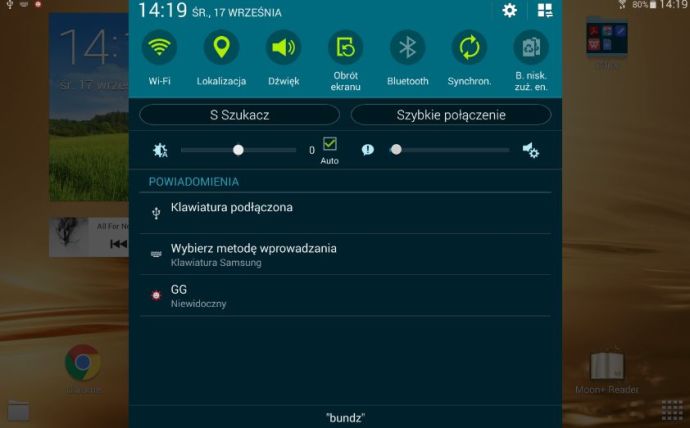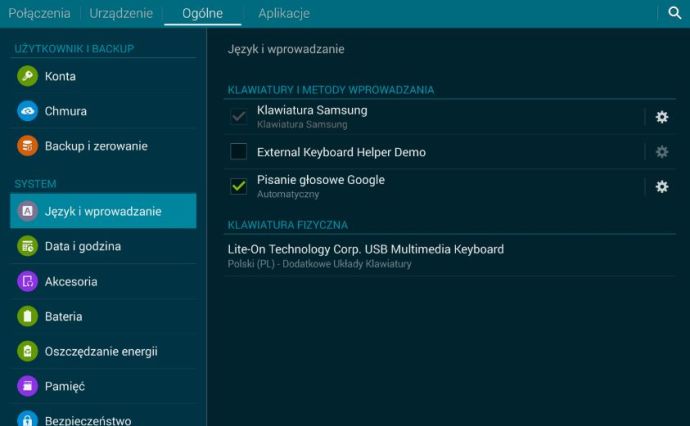Każdy, kto zmagał się kiedyś z edycją tekstu na tablecie z Androidem wie, że nie jest to najwygodniejsze rozwiązanie. Dużo bardziej praktyczne byłoby (szczególnie podczas pracy z dłuższym tekstem) użycie klawiatury fizycznej – i oczywiście jest to możliwe.
Po pierwsze, wcale nie musimy mieć nowego i drogiego sprzętu. Możemy skorzystać z jakiejkolwiek klawiatury USB, którą większość z nas ma już zapewne w domu. Będzie nam potrzebna jedynie przejściówka USB-OTG z wyjściem mini lub micro USB (zależnie od tego, w jakie łącze wyposażony jest nasz tablet). Cena takiej przejściówki jest bardzo niewielka, na znanym serwisie aukcyjnym zaczyna się już od 2 złotych. Przejściówka ta pozwoli nam podłączyć do tabletu, również inne akcesoria z USB, na przykład myszkę, pada do gier lub pendrive.
Możemy także kupić bezprzewodową klawiaturę Bluetooth dedykowaną dla tabletów. Plusem takiej klawiatury będzie na pewno jej kompaktowy rozmiar, umożliwiający zmieszczenie jej w torebce lub plecaku i używanie poza domem, na przykład na wykładach lub lekcjach. Minusami takiej klawiatury będą niestety: odpowiednio wyższa cena (ponad 50 złotych) i to, że jest ona wyposażona w baterię, co wiąże się z ograniczonym czasem działania i koniecznością jej ładowania raz na jakiś czas.
Kiedy już wybierzemy naszą klawiaturę i połączymy ją z tabletem napotkamy na standardowy w tym przypadku problem: nie będziemy w stanie uzyskać polskich znaków diakrytycznych (ą, ć, ę, ł, ń, ó, ś, ź, ż) poprzez kombinację z klawiszem „alt”.
Moim skromnym zdaniem jest to skandal, że przez tyle lat rozwoju systemu nie zostało to w jakiś sposób rozwiązane. Jednak nic straconego! Najłatwiejszym sposobem na ominięcie tego problemu będzie zainstalowanie darmowej aplikacji Dodatkowe Układy Klawiatury z Google Play od firmy Modecom.
Kiedy już zainstalujemy aplikację i podłączymy klawiaturę system sam to wykryje i w przyborniku systemowym pokaże nam opcję „Wybierz metodę wprowadzania”, którą należy kliknąć.
Następnie wybieramy „Konfiguruj metody wprowadzania” i zostajemy przeniesieni do ustawień.
Jak widać pojawiły się tam nam ustawienia klawiatury fizycznej. Wchodzimy w nie i wybieramy język polski.
I gotowe! Od teraz możemy w pełni korzystać z klawiatury i bez problemów wstawiać polskie znaki przy użyciu klawisza „alt”.
Jeśli macie jakieś pytania – śmiało.